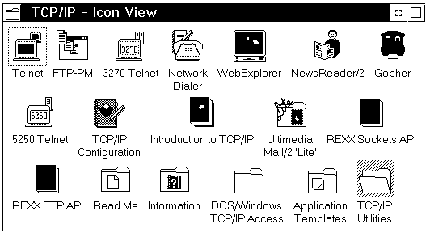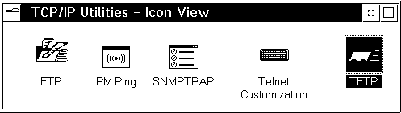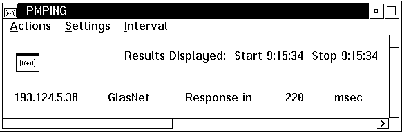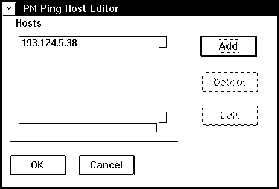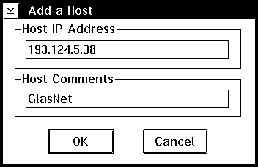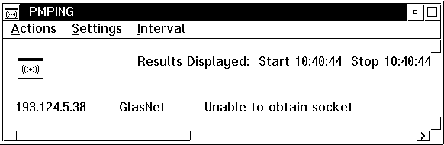Глобальные сети компьютеров. Практическое введение в Internet, E-Mail, FTP, WWW и HTML, программирование для Windows Sockets© Александр Фролов, Григорий ФроловТом 23, М.: Диалог-МИФИ, 1993, 283 стр. 3.1. Небольшие, но полезные программыПрежде чем приступть к описанию приложений Internet, мы расскажем о программах, с помощью которых можно проверить прохождение пакетов TCP/IP по сети, а также проверить и настроить маршрутизацию пакетов. PINGПрограмма PING возникла в мире UNIX. Сейчас она входит в состав операционных систем Microsoft Windows 95 (при установленном расширении Microsoft Plus) и Microsoft Windows NT. С помощью этой программы вы сможете проверить, доходят ли пакеты данных протокола TCP/IP до любого узла Internet, адрес которого вы знаете. Сделать это очень просто - достаточно указать программе PING при запуске в виде параметра адрес или доменное имя узла, например: c:\>ping 254.123.45.6 или c:\>ping some.node.com Запуск программы PING в среде операционных систем Microsoft Windows 95 и Microsoft Windows NT необходимо выполнять из командного приглашения. В первом случае это должно быть командное приглашение сеанса MS-DOS, запущенного в середе Microsoft Windows 95, во втором - командное приглашение Microsoft Windows NT. После запуска программа PING сделает четыре попытки передачи указанному узлу диагностического эхо-пакета и отобразит на экране результат: Pinging some.node.com [254.123.45.6] with 32 bytes of data: Reply from 254.123.45.6: bytes=32 time=110ms TTL=32 Reply from 254.123.45.6: bytes=32 time=80ms TTL=32 Reply from 254.123.45.6: bytes=32 time=110ms TTL=32 Reply from 254.123.45.6: bytes=32 time=110ms TTL=32 По умолчанию между передачами пакетов выдерживается интервал в одну секунду. Если указанный узел недоступен или не существует в сети, вы увидите следующее сообщение: C:\>ping 200.200.200.100 Pinging 200.200.200.100 with 32 bytes of data: Request timed out. Request timed out. Request timed out. Request timed out. В этом случае вы должны проверить, правильно ли вы указали адрес. Если в качестве параметра программе PING было указано доменное имя, то следует проверить настройку сервиса DNS (в первую очередь следует проверить адрес сервера DNS). Для проверки настройки сетевой компоненты TCP/IP нужно указать программе PING адрес 127.0.0.1 или локальное доменное имя localhost, которое отображается на указанный адрес в файле HOSTS в операционной системе Microsoft Windows 95. PM PingПриложение PM Ping предназначено для решения той же задачи, что и только что описанная программа PING , однако она работает под управлением операционной системы OS/2 Warp. Для запуска этой программы откройте папку OS/2 System и сделайте двойной щелчок левой клавишей мыши по пиктограмме TCP/IP. В результате откроется папка с одноименным названием, содержимое которой показано на рис. 3.1.
Рис. 3.1. Содержимое папки TCP/IP В этой папке есть уже знакомые вам пиктограммы, о которых мы рассказывали в предыдущей главе. Обращаем ваше внимание на книгу Introduction to TCP/IP и приложение TCP/IP Configuration , которые помогут вам настроить протокол TCP/IP. Сейчас нас интересует папка TCP/IP Utilities , в которой находится программа PM Ping и другие программы (рис. 3.2).
Рис. 3.2. Папка TCP/IP Utilities Установив соединение с сервером поставщика услуг Internet (как это было описано в предыдущей главе), запустите приложение PM Ping, сделав двойной щелчок левой клавишей мыши по ее пиктограмме. На экране появится главное окно приложения, показанное на рис. 3.3.
Рис. 3.3. Главное окно приложения PM Ping Вначале в этом окне есть только пиктограмма и строка Result Displayed. Для того чтобы приступить к проверке соединения, необходимо выбрать из меню Settings строку Hosts. В результате на экране появится диалоговая панель PM Ping Host Editor (рис. 3.4), в которой отображаются адреса проверяемых узлов. Заметим, что можно одновременно контролировать соединение с несколькими узлами.
Рис. 3.4. Диалоговая панель PM Ping Host Editor Первоначально список Hosts в диалоговой панели PM Ping Host Editor пуст. Для добавления в него адреса проверяемого узла нажмите кнопку Add. В появившейся после этого диалоговой панели Add a Host (рис. 3.5) укажите адрес узла и произвольный текстовый комментарий. Адрес можно задавать только в виде четырех десятичных цифр, разделенных точками, что неудобно, если вам известно только доменное имя узла.
Рис. 3.5. Добавление адреса узла к списку проверяемых узлов После добавления адреса узла в главном окне приложения PM Ping появляется соответствующая строка, в которой отображается время ответа на диагностический пакет. С помощью меню Interval вы можете задать интервал посылки диагностических пакетов в пределах от одной секунды до пяти минут. Если по какой-либо причине соединение с одним из проверяемых узлов разрывается, в окне приложения PM Ping напротив адреса и комментария появляется сообщение об ошибке (рис. 3.6).
Рис. 3.6. Сообщение об ошибке, которое появилось после того как мы завершили работу IBM Internet Connection NETSTATС помощью программы NETSTAT , которая входит в состав операционных систем Microsoft Windows 95 и Microsoft Windows NT, вы можете получить информацию об установленных соединениях. Эта программа показывает список соединений, созданных с использованием протокола NETBIOS , работающим поверх протокола TCP/IP. Ниже мы привели сообщение, которое программа NETSTAT вывела на экран при подключении к серверу электронных конференций GlasNet: Active Connections Proto Local Address Foreign Address State TCP frolov:1026 bird.glas.apc.org:nntp ESTABLISHED Одновременно вы можете установить несколько соединений с использованием протокола NETBIOS. Вот что показала нам программа NETSTAT, после того как мы дополнительно к программе просмотра конференций запустили навигатор Internet и программу Telnet : Active Connections Proto Local Address Foreign Address State TCP frolov:1026 bird.glas.apc.org:nntp ESTABLISHED TCP frolov:1031 www.home.msn.com:80 ESTABLISHED TCP frolov:1041 glas.apc.org:telnet ESTABLISHED ROUTEПрограмма ROUTE предназначена для работы с таблицей маршрутизации. С ее помощью вы можете просматривать и изменять содержимое этой таблицы, добавляя в нее новые мосты или удаляя существующие. Ниже мы привели результат работы программы ROUTE, запущенной с параметром print:
Active Routes:
Network Address Netmask Gateway Address Interface Metric 0.0.0.0
0.0.0.0 193.232.236.48 193.232.236.48 1 127.0.0.0 255.0.0.0
127.0.0.1 127.0.0.1 1 193.232.236.0 255.255.255.0 193.232.236.48
193.232.236.48 1 193.232.236.48 255.255.255.255 127.0.0.1
127.0.0.1 1193.232.236.255 255.255.255.255 193.232.236.48 193.232.236.48
1 224.0.0.0 224.0.0.0 193.232.236.48 193.232.236.48
1255.255.255.255 255.255.255.255 193.232.236.48 193.232.236.48 1
В данном случае при подключении к сети GlasNet нам был выделен адрес 193.232.236.48. Этот адрес и является адресом моста, через которого пакеты IP попадают в сеть Internet. Если все что вы делаете в сети, это получаете доступ к Internet пользуясь выделенным для вас каналом, вам едва ли придется настраивать таблицу маршрутизации. Однако мы все же кратко опишем некоторые из приведенных в ней адреса. Адрес 0.0.0.0 - это адрес моста, который используется по умолчанию. Так как адрес состоит из одних нулей, то это адрес вашего узла. Остальные строки таблицы маршрутизации, приведенные выше, создаются автоматически при установке протокола TCP/IP. Адрес 127.0.0.0 является адресом локального тестового моста. Адрес 127.0.0.1 также используется для локальных тестов сетевых приложений. Локальный мост, через который пакеты попадают "во внешний мир", как мы уже говорили, имеет адрес 193.232.236.48. Адрес 193.232.236.0 является адресом сети, к которой подключен ваш узел. Этой сети соответствует маска 255.255.255.0. Адрес 255.255.255.255 используется для посылки пакетов всем узлам сети (это широковещательный адрес). Ниже представлен список параметров программы ROUTE для операционной системы Microsoft Windows NT.
|